[Guide détaillé]Comment convertir MP3 en WAV avec VLC ?
Si vous en avez marre des fichiers WAV volumineux et non compressés et que vous cherchez une solution simple pour les convertir en MP3, un format plus couramment utilisé, ne cherchez pas plus loin ! Dans ce billet de blog, nous allons vous expliquer comment convertir des MP3 en WAV dans VLC. De plus, nous vous présenterons la meilleure alternative à VLC pour convertir des fichiers audio, offrant une qualité élevée et un traitement rapide.
Partie 1. Comment convertir des MP3 en WAV avec VLC?
Commençons par comprendre ce que sont exactement les formats WAV et MP3. Le format WAV (Waveform Audio File Format) est un format audio non compressé qui stocke des données audio brutes sans perte de qualité. En revanche, le format MP3 (MPEG-1 Audio Layer 3) est un format audio compressé qui réduit la taille des fichiers tout en sacrifiant une partie de la qualité sonore.
Maintenant, voyons comment convertir des MP3 en WAV avec VLC:
Étape 1 : Ajouter des fichiers MP3 à VLC
Ouvrez le lecteur multimédia VLC et cliquez sur l'onglet "Media" dans le menu supérieur. Ensuite, sélectionnez "Convertir/Enregistrer" dans la liste déroulante. Cela ouvrira une nouvelle fenêtre.

Étape 2 : Choix du format de sortie
Dans la nouvelle fenêtre, cliquez sur le bouton "Ajouter" pour choisir les fichiers MP3 que vous souhaitez convertir. Une fois les fichiers sélectionnés, cliquez sur le bouton "Convertir/Enregistrer" situé en bas de la fenêtre.

Ensuite, choisissez WAV comme format de sortie en cliquant sur la flèche déroulante à côté de "Profil" et sélectionnez "Audio - WAV". Vous pouvez également ajuster le débit binaire et la fréquence d'échantillonnage selon vos préférences.


Étape 3 : Sélection du fichier de destination
Cliquez sur le bouton "Parcourir" à côté de "Destination", choisissez un emplacement où vous souhaitez enregistrer les fichiers convertis, puis donnez un nom au fichier converti.
Étape 4 : Démarrer la conversion
Cliquez sur le bouton "Démarrer" en bas de la fenêtre pour lancer le processus de conversion. Une fois la conversion terminée, vous trouverez vos fichiers MP3 nouvellement convertis dans le dossier de destination que vous avez sélectionné.
Avantages et inconvénients de la conversion de MP3 en WAV avec VLC:
Avantages
- Il s'agit d'un lecteur multimédia gratuit et open-source disponible sur les principales plateformes.
- Il prend en charge plusieurs formats audio et vidéo.
- Il possède une interface simple et conviviale pour une navigation aisée.
inconvénients
- Le processus de conversion peut être lent, surtout lorsqu'il s'agit de fichiers volumineux.
- Les utilisateurs peuvent constater une perte de qualité dans les fichiers MP3 convertis.
- Le réglage manuel des paramètres peut s'avérer long et compliqué pour les débutants.
Partie 2. Conseils d'experts : La meilleure alternative à VLC pour convertir des MP3 en WAV
Bien que le lecteur multimédia VLC soit une option populaire pour la conversion de fichiers audio, il n'est pas toujours la plus efficace. De nombreux utilisateurs ont signalé des vitesses de chargement longues et des conversions de mauvaise qualité lorsqu'ils utilisent VLC.
Pour remédier à ces problèmes, HitPaw Univd (HitPaw Video Converter) - la meilleure alternative à VLC pour convertir des MP3 en WAV, est là pour vous.
Pourquoi choisir HitPaw Univd pour convertir des MP3 en WAV ?
- Vitesse de traitement rapide : Grâce à sa technologie avancée, HitPaw Univd peut convertir des fichiers à une vitesse fulgurante sans compromettre la qualité.
- Haute qualité de conversion : HitPaw Univd garantit que les fichiers WAV convertis sont de haute qualité et identiques à la source audio originale.
- Aucun réglage manuel n'est nécessaire : Contrairement à VLC, HitPaw Univd détecte automatiquement les meilleurs paramètres pour vos fichiers audio, ce qui vous permet d'économiser du temps et des efforts.
- Équipé d'une puissante boîte à outils : Ce logiciel est livré avec une gamme d'outils d'édition, vous permettant de personnaliser vos fichiers audio selon vos préférences.
- Interface conviviale : HitPaw Univd possède une interface simple et conviviale qui facilite la navigation et l'utilisation, même pour les débutants.
Étapes à suivre pour utiliser l'alternative à VLC Convertir MP3 en WAV
Voici un guide étape par étape sur la façon de convertir des MP3 en WAV avec HitPaw Univd, une alternative au lecteur multimédia VLC :
Étape 1 : Télécharger et installer HitPaw Univd
Téléchargez et installez HitPaw Univd depuis le site officiel. Une fois l'installation terminée, lancez le programme sur votre système.
Étape 2 : Ajouter des fichiers MP3
Cliquez sur le bouton "Ajouter un fichier" dans le coin supérieur gauche du logiciel pour importer vos fichiers MP3, ou faites-les simplement glisser dans l'interface principale.

Étape 3 : Sélection du format de sortie
Cliquez sur le bouton "Convertir tous les fichiers en" dans le coin inférieur gauche et choisissez WAV comme format de sortie.

Étape 4 : Lancer la conversion
Cliquez sur le bouton "Convertir tout" dans le coin inférieur droit pour commencer à convertir vos fichiers MP3 en WAV. Une fois la conversion terminée, vous pourrez accéder à vos fichiers nouvellement convertis dans le dossier de destination que vous avez sélectionné.

Partie 3. Pourquoi avons-nous besoin de VLC Convert MP3 to WAV ?
Bien que le lecteur multimédia VLC soit une option populaire pour la conversion de fichiers audio, il présente certaines limites et inconvénients que les utilisateurs peuvent rencontrer. C'est là que HitPaw Univd se distingue comme la meilleure alternative à VLC pour convertir des MP3 en WAV.
- 1. Compatibilité avec les applications audio professionnelles :
- 2. La qualité audio reste la même sans aucun changement:
- 3. Meilleure adaptation à l'édition audio et au remixage :
- 4. L'utilisation dans les dernières étapes du mastering audio:
- 5. Archivage des enregistrements audio dans un format sans perte:
HitPaw Univd est super compatible avec les apps audio pro, donc c'est top pour les ingénieurs du son et les musiciens. Ils peuvent changer leurs fichiers MP3 en fichiers WAV et les utiliser dans plein de logiciels d'édition audio sans souci de compatibilité.
À la différence de VLC, HitPaw Univd assure que les fichiers WAV convertis conservent une qualité élevée et restent identiques à l'original. C'est parfait pour ceux qui veulent préserver l'intégrité de leurs fichiers audio.
Les fichiers WAV sont souvent privilégiés pour l'édition et le remixage audio en raison de leur qualité supérieure par rapport aux fichiers MP3. Avec HitPaw Univd, convertir vos fichiers MP3 en fichiers WAV devient plus simple, les rendant ainsi parfaitement adaptés à des éditions et remixages audio avancés.
Le mastering audio représente la dernière étape de la production musicale, où le son global d'une piste est perfectionné et amélioré. En convertissant les fichiers MP3 en fichiers WAV avec HitPaw Univd, vous obtenez un meilleur contrôle de la qualité lors de cette étape critique, ce qui conduit à un résultat audio plus raffiné.
Archiver des enregistrements audio importants est crucial, surtout pour des besoins professionnels. Grâce à sa conversion de haute qualité et à sa préservation audio sans perte, HitPaw Univd devient un outil fiable pour l'archivage d'enregistrements audio au format WAV..
Conclusion
Alors que VLC peut aussi convertir des MP3 en WAV, HitPaw Univd (HitPaw Video Converter) présente de nombreux avantages dans cette tâche. Sa vitesse de traitement rapide, sa qualité de conversion élevée et son interface conviviale en font la meilleure alternative pour tous vos besoins de conversion de fichiers audio.
Alors pourquoi se contenter de conversions audio médiocres alors que vous pouvez avoir le meilleur avec HitPaw Univd? Téléchargez-le dès aujourd'hui et constatez la différence !

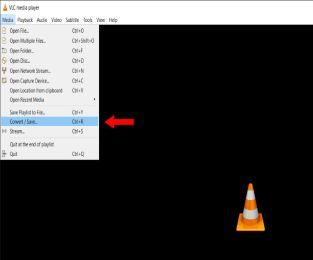
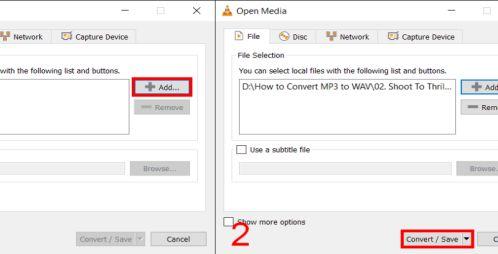
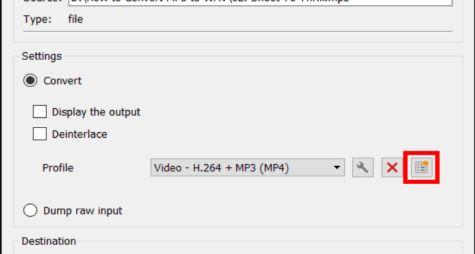
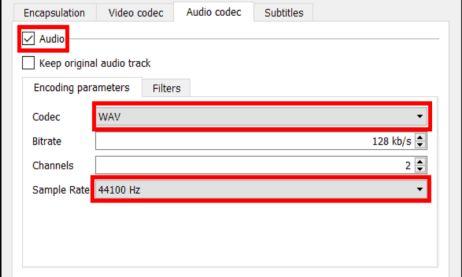








 HitPaw VikPea
HitPaw VikPea HitPaw VoicePea
HitPaw VoicePea HitPaw Suppression Filigrane
HitPaw Suppression Filigrane
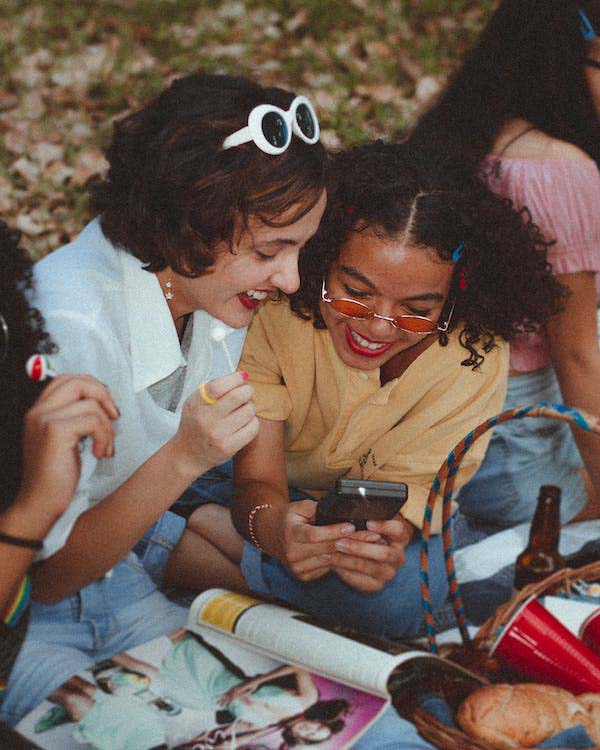
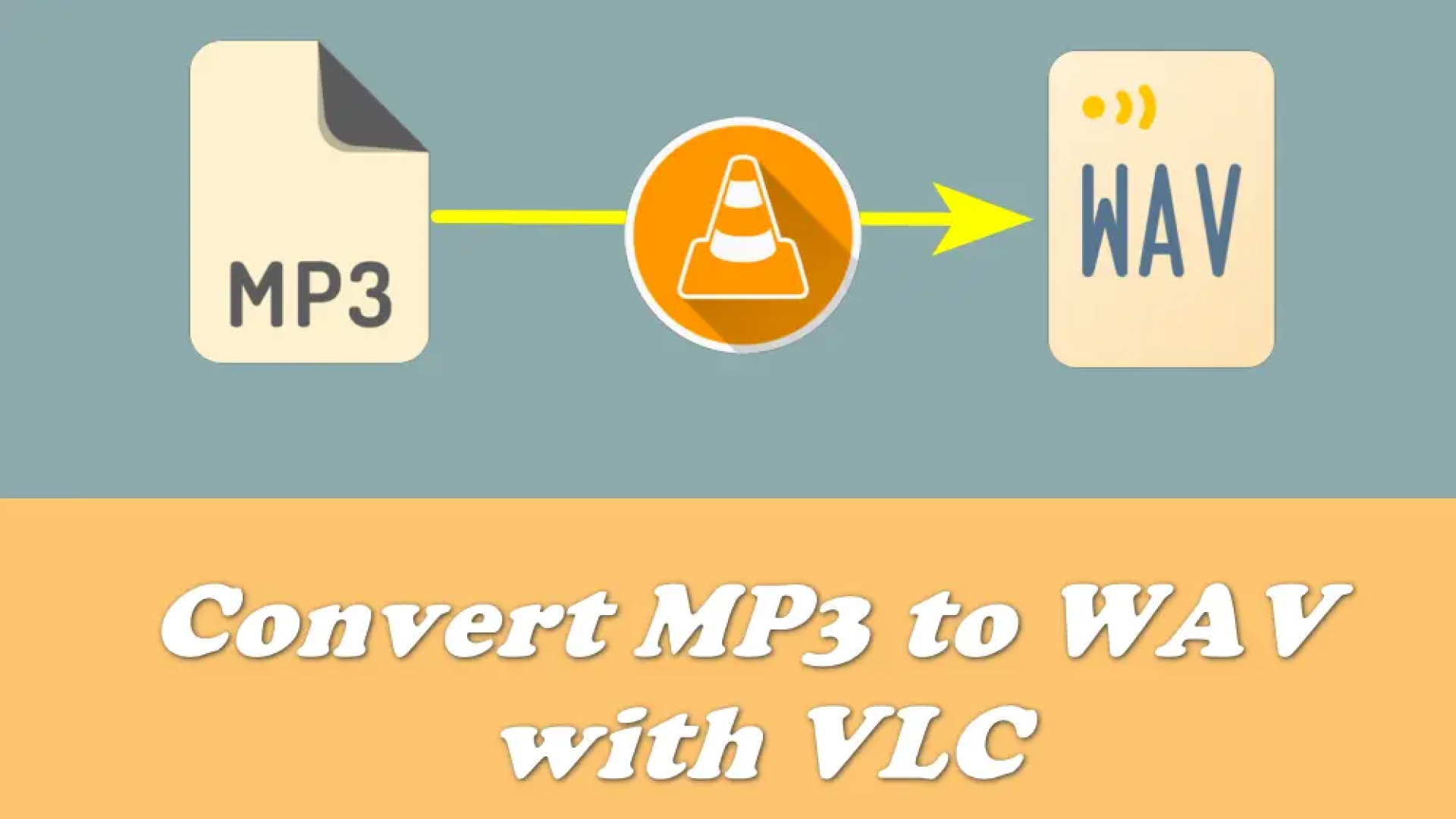

Partager cet article :
Donnez une note du produit :
Clément Poulain
Auteur en chef
Je travaille en freelance depuis plus de 7 ans. Cela m'impressionne toujours quand je trouve de nouvelles choses et les dernières connaissances. Je pense que la vie est illimitée mais je ne connais pas de limites.
Voir tous les articlesLaissez un avis
Donnez votre avis pour les articles HitPaw